5 способов исправить ошибку «Ошибка загрузки медиафайла. Не удалось воспроизвести»
Вы пытаетесь воспроизвести видео на телефоне, компьютере или во время презентации, и вдруг появляется раздражающее сообщение: «Ошибка загрузки медиафайла, не удалось воспроизвести.' Эта досадная проблема может возникнуть на разных платформах, включая Android, Chrome, Firefox и даже PowerPoint. Но почему это происходит? И что еще важнее, как это исправить? Здесь мы объясним возможные причины этой ошибки и предоставим 5 способов ее быстрого и эффективного устранения, чтобы избежать ее в будущем.

- СПИСОК РУКОВОДСТВ
- Часть 1. Что вызвало ошибку «Ошибка загрузки медиафайла. Не удалось воспроизвести»
- Часть 2. Как исправить ошибку «Ошибка загрузки медиафайла. Не удалось воспроизвести»
- Часть 3. Часто задаваемые вопросы
Часть 1. Что вызвало ошибку «Ошибка загрузки медиафайла. Не удалось воспроизвести»
Сообщение об ошибке «Ошибка загрузки медиафайла не может быть воспроизведен» может появиться на любом устройстве, будь то Android, Chrome, Firefox или PowerPoint. Причины могут быть разными, но вот наиболее распространенные:
1. Проблема с неподдерживаемым видеоформатом или кодеком
Одной из наиболее распространенных причин является неподдерживаемый формат видео или отсутствующий кодек. Если ваше видео закодировано в формате, который устройство или программное обеспечение не может прочитать, вы увидите эту ошибку. Например, PowerPoint может отображать сообщение об ошибке, если не может распознать видеокодек (например, файлы .MOV, .MKV или даже .MP4 без правильного кодека).
2. Поврежденные или испорченные видеофайлы
Если ваш видеофайл поврежден, возможно, из-за неудачной загрузки, передачи или ошибки хранения, ваше устройство не сможет его загрузить. Это распространенная проблема, особенно для пользователей, которые работают с большими видеофайлами.
3. Ошибки браузера или приложения (Chrome, Firefox, Android)
Иногда проблема не в самом видео, а в браузере или приложении. Ошибки или устаревшие версии программного обеспечения в Chrome, Firefox или даже приложениях Android могут привести к появлению этого сообщения об ошибке.
4. Проблемы с подключением к Интернету или серверу
Для потокового видео в Интернете плохое интернет-соединение или проблемы с сервером могут вызвать прерывания воспроизведения, вызывая эту ошибку. Слабое соединение также может помешать загрузке видео.
5. Неправильно настроенные параметры PowerPoint
При встраивании видео в PowerPoint эта ошибка может быть вызвана неправильной настройкой или отсутствием плагинов. Проблема с недоступным видеокодеком PowerPoint является распространенной причиной при попытке воспроизвести видео, которое PowerPoint не поддерживает изначально.
Часть 2. Как исправить ошибку «Ошибка загрузки медиафайла. Не удалось воспроизвести»
Теперь, когда вы понимаете, что может быть причиной ошибки, давайте рассмотрим, как ее устранить.
Решение 1. Убедитесь, что выбран правильный формат видео и кодек.
Если ошибка связана с проблемой видеоформата или кодека, первым шагом будет проверка того, что ваше видео имеет совместимый формат. Вы можете:
• Конвертируйте видео в формат, поддерживаемый вашим устройством (например, конвертируйте .MOV в .MP4 или .MKV в .MP4).
• Установите необходимый кодек, если вы работаете с настольными приложениями, такими как PowerPoint.
• Чтобы быстро конвертировать видео, попробуйте такие инструменты, как ArkThinker Video Converter Ultimate, которые поддерживают широкий спектр форматов.
Решение 2. Восстановление поврежденных видеофайлов с помощью ArkThinker Video Repair
Если ваше видео повреждено, есть хорошие новости: Ремонт видео ArkThinker — отличный инструмент, предназначенный для восстановления поврежденных или сломанных видеофайлов. Он чрезвычайно прост в использовании, даже если вы не разбираетесь в технологиях. Просто выполните следующие простые шаги:
Нажмите кнопку «Бесплатная загрузка» ниже для Windows или Mac, в зависимости от того, какой компьютер вы используете.
После установки откройте инструмент ArkThinker Video Repair. Нажмите кнопку +, чтобы добавить поврежденное видео с левой стороны.
Кроме того, ArkThinker требует, чтобы вы загрузили образец видео, который должен представлять собой рабочее видео, записанное с той же камеры или устройства, что и справа.

После добавления поврежденного файла (и примера видео, если он доступен), нажмите кнопку Ремонт кнопка. Программное обеспечение просканирует и проанализирует ваше сломанное видео, а затем исправит его.

После того, как это будет сделано, вы получите возможность предварительного просмотра. Нажмите Предварительный просмотр чтобы проверить, правильно ли воспроизводится видео. Если все в порядке, нажмите Сохранять чтобы загрузить отредактированное видео на свой компьютер.

Вот и все! Готово!
Теперь идите и воспроизводите свое видео. Раздражающее сообщение «Ошибка загрузки медиафайла, не удалось воспроизвести» должно исчезнуть!
ArkThinker Video Repair поддерживает множество форматов и предлагает простые шаги для быстрого исправления, что делает его одним из лучших решений для исправления поврежденных видео.
Решение 3. Обновите браузер или приложение.
Если вы столкнулись с этой ошибкой в Chrome или Firefox, убедитесь, что вы используете последнюю версию браузера. Старое программное обеспечение часто является основной причиной проблем с воспроизведением.
1. Обновить Chrome: Перейдите в настройки Chrome > Справка > О Google Chrome. Если обновление готово, Chrome загрузит и установит его самостоятельно.
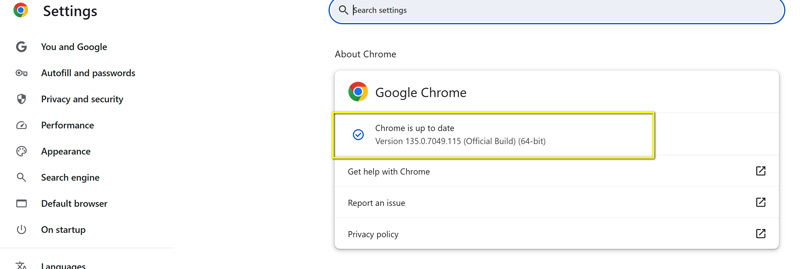
2. Обновить Firefox: Нажмите меню Firefox > Справка > О Firefox. Он будет искать обновления и устанавливать их.
Кроме того, для Пользователи Android, проверьте, есть ли какие-либо ожидающие обновления для ваших медиа-приложений или самой системы Android. Перейти к Настройки > Обновление программного обеспечения и установите все обновления.
Решение 4. Проверьте подключение к Интернету.
Если вы транслируете онлайн-контент и получаете эту ошибку, причиной может быть слабое или нестабильное интернет-соединение. Попробуйте переключиться на более стабильное соединение или снизить качество видео, чтобы снизить использование данных.
Решение 5. Устранение проблем с видеокодеками PowerPoint
Пользователям PowerPoint следует убедиться, что ваша система поддерживает видеокодек, используемый в презентации. Видеокодек PowerPoint недоступен можно исправить:
• Преобразование видео в формат, поддерживаемый PowerPoint, например MP4.
• Установка отсутствующих кодеков через сторонние приложения, такие как K-Lite Codec Pack.
Убедитесь, что видео вставлено правильно, выбрав правильные настройки видео в PowerPoint в разделе Вставлять > Параметры видео.
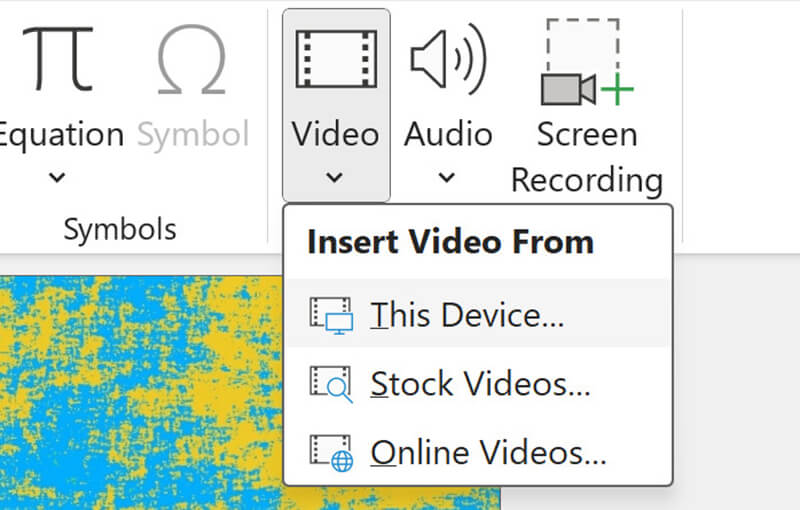
Часть 3. Часто задаваемые вопросы
Как исправить ошибку «Ошибка загрузки медиафайла. Не удалось воспроизвести» на Android?
Попробуйте перезапустить устройство Android, очистить кэш приложения или обновить приложение. Если проблема не устранена, проверьте формат видео и рассмотрите возможность его преобразования в совместимый формат.
Что вызывает ошибку «Ошибка загрузки медиафайла. Не удалось воспроизвести» в Chrome?
Это может произойти из-за устаревших версий браузера, несовместимых форматов видео или плохого интернет-соединения. Обновление Chrome или смена браузера должны решить проблему.
Может ли ArkThinker Video Repair исправить все типы поврежденных видео?
ArkThinker Video Repair очень эффективен для решения большинства проблем с повреждением видео, но серьезные повреждения файлов иногда могут затруднить восстановление.
Заключение
'Ошибка загрузки медиа-файла Проблема Could Not Be Played может возникнуть по разным причинам: от неподдерживаемых форматов файлов до поврежденных видеофайлов и ошибок приложений. К счастью, с правильными шагами по устранению неполадок вы можете быстро решить эту проблему. Убедитесь, что вы проверили формат видео, обновили программное обеспечение и используете мощные инструменты, такие как ArkThinker Video Repair, для обработки поврежденных файлов.
Не забывайте всегда делать резервные копии важных видео и обновлять устройства, чтобы предотвратить возникновение подобных проблем в будущем. С помощью этих шагов вы сможете наслаждаться бесперебойным воспроизведением медиафайлов, будь то на Android, Chrome, Firefox или PowerPoint.
Что вы думаете об этом посте. Нажмите, чтобы оценить этот пост.
Отличный
Рейтинг: 4.8 / 5 (на основе 435 голоса)


